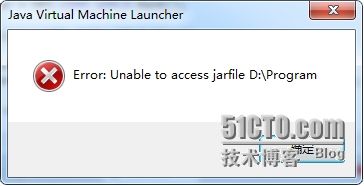Win7下搭建JAVA并行开发环境MPJ Express(PART3)
在前面的两个PART中,我们分别搭建了并行开发环境,并小试牛刀实践了简单的并行开发。
Win7下搭建JAVA并行开发环境MPJ Express(PART1)
http://blog.csdn.net/baimafujinji/article/details/45195159Win7下搭建JAVA并行开发环境MPJ Express(PART2)
http://blog.csdn.net/baimafujinji/article/details/45195285
当然在这个过程中,出现这样或那样的问题是在所难免的,这一部分我们就来讨论一下其中可能会遇到的问题。
问题1:当我们搭建好开发环境后,我们需要试用一下mpjdaemon批处理命令,此时可能遇到的一个问题是: Port is not available,如下图所示。
问题在于端口不可用。我们根据提示找到配置文件mpjexpress.conf所在的文件夹,然后用记事本把它打开,如下所示。可见,默认情况下port.1=10000,port.2=10001。
此时,我们只需对端口进行调整,例如修改为下面这种结果(当然,应该保证8888和8889并没有被占用)
修改完成后保存文件,问题即得到解决。
问题2:注意到我们把解压后的MPJ Express文件存于路径“D:\mpj-v0_43”下,并相应的将环境变量MPJ_HOME赋值为D:\mpj-v0_43。如果我们将文件存于路径“D:\Program Files\mpj-v0_43”下,并相应的修改环境变量赋值,将会有什么变化?
这似乎是一个看起来完全不是问题的问题,但是一旦我们这样做了,当再使用mpjdaemon批处理命令时,就会遇到下面这种情况。
结果显示报错了!
Error: Unable to access jarfile D:\Program
系统没有办法访问相应的jar文件。但是为什么?这是因为Program Files这个文件夹的名字不合法。这种文件夹的名字在Windows中当然没有任何问题,对于我们日常的大多数应用开发而言这也不会成为一个问题。但是在MPJ Express中,文件夹的名字中间是不能包含有“空格”的。我们都知道,在控制台中输入一条指令时,空格通常是用来间隔操作符与操作数的,或者可以认为空格也是有意义的,因此MPJ Express中的批处理命令在解析一个带有空格的路径名的时候就会产生混乱。这就是问题所在。所以只要我们把MPJ Express文件的存放路径稍作调整即可消除此类问题。
此外,在命令行中查看当前环境变量设置情况的一个简单方法是使用echo指令,例如
问题3:上一个问题除了会发生在控制台操作界面上以外,在Eclipse中也会出现。回想在PART2中,我们设置VM arguments参数时是这样写的
-jar D:/mpj-v0_43/lib/starter.jar
-np 4
可见我们使用了一个绝对路径!而更多的时候我们都习惯于写相对路径,此时用户需要在菜单栏中选择"Window",然后在下拉菜单中选择"Preferences",如下所示。
然后在从左侧的列表中选择“String Substitution”,并新建一个“变量替换”,如下所示。
完成上述步骤后,我们就可以使用形如下面这种情况的相对路径了。
-jar ${MPJ_HOME}/lib/starter.jar
这里我们需要注意,MPJ_HOME的值仍然不能等于一个有空格的路径,否则就会出现下面这个错误,原理与问题2相同,这里不再赘述。
问题4:最后我们讨论一下在命令下编译运行并行程序的方法。
import mpi.*;
public class HelloWorld{
public static void main(String[] args) throws Exception
{
MPI.Init(args);
int me = MPI.COMM_WORLD.Rank();
int size = MPI.COMM_WORLD.Size();
System.out.println ("Hi from " + me + " of " + size + "\n");
MPI.Finalize();
}
}
编译指令示例: javac -cp .;%MPJ_HOME%/lib/mpj.jar HelloWorld.java
执行指令示例: mpjrun.bat -np 4 HelloWorld a //其中a是一个任意指定的参数
执行结果,如下所示。
上面这种情况是执行并行计算的第一种场景,即在多核配置下执行MPJ Express 程序。
我们通过mpjrun.bat -np 后面的数字来指定核的数量。
另外一种场景是在集群(Cluster)配置下执行MPJ Express 程序。
集群配置: 如果开发人员期望在分布式内存平台(包括集群和计算机网络)上执行并行JAVA程序,那么他们就会采样这种配置场景。
对于这种集群配置,一共有四种选项,如下:
1) niodev - 使用 Java NIO Sockets
2) mxdev - 使用 Myrinet eXpress (MX) library for Myrinet networks
3) hybdev - 针对多核处理的集群
4) native - 使用一个 native MPI library (curretly only tested under MS-MPI for Windows)
具体使用时写一个名为"machines"的文件,并在其中指定用于并发执行的所有主机名或IP地址。
执行方法
对于 niodev, hybdev and mxdev
1) 开启守护: mpjdaemon.bat -boot
- 你将需要在每一个开启守护的机器上手动地执行该命令。
2) 执行指令示例: mpjrun.bat -np 4 -dev niodev HelloWorld
-- 其中 -dev <device> 里面的 device可以是 niodev, hybdev 或 mxdev
3) 终止守护指令: mpjdaemon.bat -halt
对于 native
1) 编译 JNI wrapper library(具体编译方法请参见MPJ Express的相关帮助文档)
2) 执行指令示例: mpjrun.bat -np 4 -dev native HelloWorld